Xenas Aureate-Swan-Girl
in Memories of Xena
 ©Bohne 31.01.2014
©Bohne 31.01.2014


 |
Diesen Pfeil kannst du dir zur besseren Orientierung mitnehmen |
In Erinnerung an meine Schwester Xena.
Da mein Schwager leider die Seite von Xena gelöscht hat
hier ein Tutorial von ihr.
Erstellt am 03.02.2009 von Ihr
Überarbeitet am 06.02.2016 von Bohne
Hier findest du meine PS Übersetzung
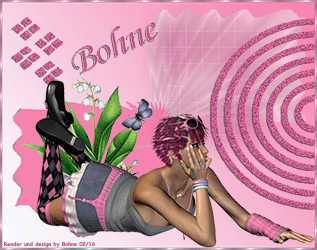
Ich habe das Tut mit PSP X5, sollte aber mit jeder anderen Version auch gehen
Benötigtes Material
eine schöne Tube, meine ist mir mit Poser gerendert
Und 1 Blumentube
und meine Zip, Material © by Bohne www.bohnes-tutorale.de

Und den FilterGreg`s factory Output – Blowout
Packe die Auswahlen in den Auswahlnordner
01) Suche
dir eine schöne Vordergrundfarbe aus deiner Tube
und Weiß als Hintergrundfarbe
Mach diesen Farbverlauf draus
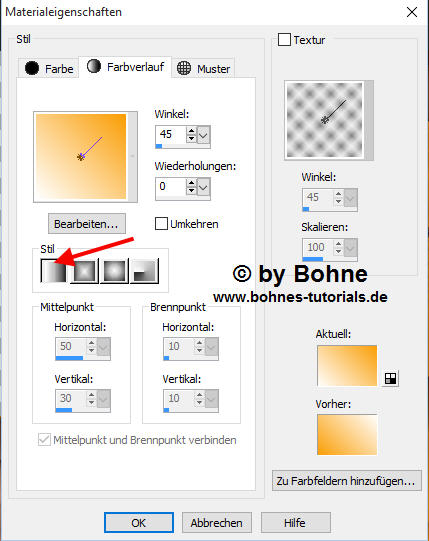
02) Öffne ein neues Blatt 700 x 550
03)
Fülle dein Blatt mit dem Farbverlauf
04) Neue Rasterebene
Auswahl -> Auswahl laden/speichern -> Auswahl aus Datei laden

Fülle die Auswahl mit einem Silbermuster
Auswahl -> Ändern -> Verkleinern um 1 Pixel
fülle das linke Rechteck mit deiner Vordergrundfarbe
Auswahl aufheben
Effekte -> Plugins -> Greg`s factory Output –> Blowout
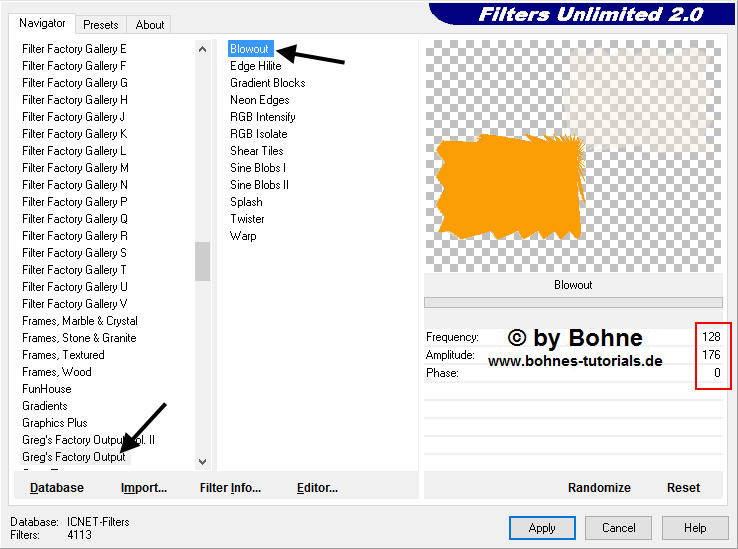
05) Öffne die Tube "blume86"
Kopiere sie und füge sie als neue Rasterebene in den Blatt
Und verschiebe sie ca. so:

06) Suche dir eine dunklere Farbe aus deiner Tube und stelle sie als Vordergrundfarbe ein
Öffne die Datei "bohne-raster-brush"
Datei -> Exportieren -> Spezialpinsel, gebe ihne einen Namen

Neue Rasterebene
Klick einmal auf der rechten Seite ca.so

07) Aktiviere dein Textwerkzeug
Suche dir eine schöne Schrift und schreibe deinen Namen oder einen Text
Ebene -> In Rasterebene umwandeln
Effekte -> 3D-Effekte -> Schlagschatten

08) Bild -> Rand hinzufügen 5 Pixel in deiner jetzt dunklen Vordergrundfarbe
Aktiviere den Rand mit dem Zauberstab Tolleranz 0
Auswahl -> Ändern -> Verkleinern um 1 Pixel
Fülle die Auswahl mir den Silbermuster
Auswahl aufheben
09) neue Rasterebene
Auswahl -> Auswahl laden/sleichern -> Auswaqhl aus Datei laden
Suche dir die Auswahl "bohne-kreise" heraus
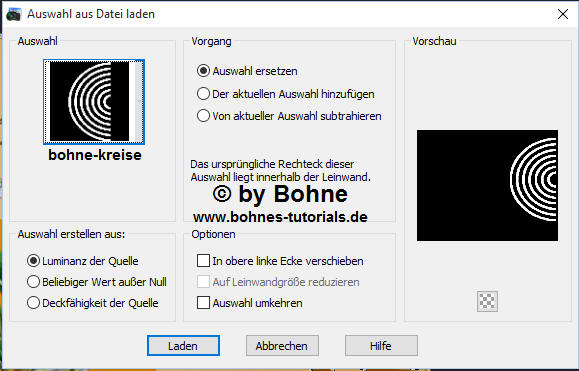
Fülle die Auswahl mit deiner dunklen Vordergrundfarbe
Auswahl aufheben
Aktiviere das Verschiebe werkzeug und schiebe die kreise am den Rand
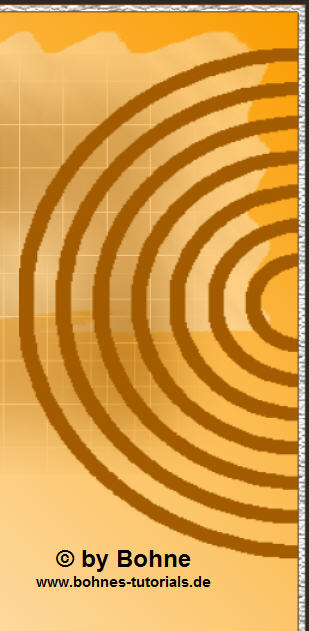
Auswahl -> Auswahl laden/speichern
Suche dir die Auswahl "bohne-diamant1" heraus

Fülle die Auswahl mit deiner dunklen Vordergrundfarbe
Auswahl aufheben
Jetzt müssten die Keise und Diamanten auf einer Ebene sein, wenn nicht verbinde sie
Effekte -> 3D-Effekte -> Schlagschatten von eben

Benenne die Ebene "Ani"
10) Dupliziere die Ebene zwei mal
Benenne die Duplikate "Ani2" und "Ani3"
Aktiviere die Ebene "Ani"
Einstellen -> Bildrauschen hinzufügen/entfernen -> Bildrauschen hinzufügen 15%

11) Aktiviere die Ebene "Ani2"
Einstellen -> Bildrauschen hinzufügen/entfernen -> Bildrauschen hinzufügen 25%

12) Aktiviere die Ebene "Ani3"
Einstellen -> Bildrauschen hinzufügen/entfernen -> Bildrauschen hinzufügen 35%
13) Dupliziere jetzt die Hintergrundebene zwei mal
Ziehe je eine Ani-Ebene über eine Hintergrundebene
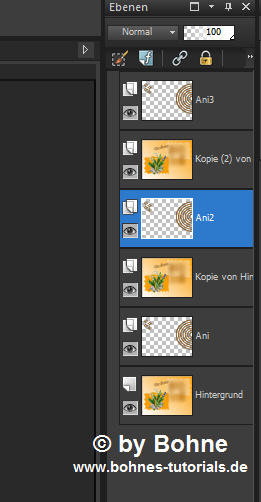
Und verbinde je eine Ani-Ebene mit einer Hintergrundebene, so dass nur noch drei Ebenen überbleiben
14) Kopiere jetzt deine Tube
und einfügen als neue Rasterebene
Verschiebe sie so wie es dir gefällt
15) Dupliziere deine Tube auch zwei mal
Ziehe je eine Tuben-Ebene über eine Hintergrundebene
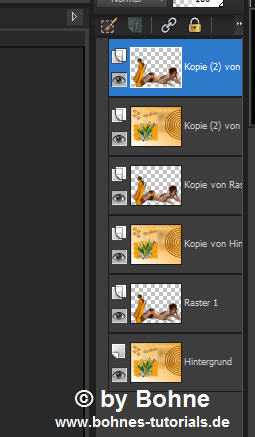
Verbinde wieder je eine Tuben-Ebene mit einer Hintergrundebene
16) Setze nun das Copyright des Künstlers und dein Wasserzeichen auf eine Ebene
Dupliziere die Ebene zwei mal
Ziehe je eine Copy-Ebene über eine Hintergrundebene
Verbinde wieder je eine Copy-Ebene mit einer Hintergrundebene
17) Speichere als psd Datei
18) Starte den Animationsshop
Öffne deine grade gespeicherte psd Datei
Speicher unter und fertig bist Du.
Ich hoffe es hat Dir Spaß gemacht !!

hier weitere Varianten
erstellt von mir mit PS

Erstellt von meine Testerin Amazone1963

Erstellt von meine Testerin Rosi77

werstellt von meine Testerin Falknerli
